【iPhone】画面回転の縦方向ロックを解除する方法!
iPhoneを使用していて、画面が回転しない場合、縦方向にロックがかかっていることがあります。ロックを解除することでiPhoneの画面が自由に回転できるようになります。このロックが設定されているか、解除されているかを見分けるコツを教えます。

目次
【iPhone】画面回転とは?
iPhoneを使用しているとき、縦に持っていると画面は縦方向に表示されます。横に持っていると横方向に表示されます。このように持っている方向をiPhoneが認識して、正しい方向に回転して表示されます。
しかし寝転がって画面を見ている時など思わぬタイミングで画面が回転し、見づらい時間ができてしまう問題もあります。この場合画面を縦方向にロックすることで問題は解決します。
縦方向/横方向に画面の向きを変える機能
iPhoneの中には、加速度センサーといわれるセンサーが内蔵されています。このセンサーにて、iPhoneを所持している人の動作を検知して、iPhoneがどの面を上にしているかを判断し、適正な画面方向に回転した画面で表示がされます。
この加速度センサーが感知した向いている方向により、動作するアプリがどの方向の向きで画面を表示するかをプログラミングされています。これにより、縦方向や横方向にて、画面が回転したり、回転しなかったりします。
iPhoneが縦置きの場合
iPhoneが縦向きに持ったとき、画面も縦方向に回転にて画面表示されます。アプリによっては、ホームボタンが上の方向でも、その逆でも正しく縦方向の向きに回転した表示が行えます。
アプリに応じて、縦方向は電源ボタンのある方が上、スピーカーやホームボタンか下と決め、縦方向は上下に回転しないこともあります。
iPhoneが横置きの場合
iPhoneが横向きに置かれていることを加速度センサーが認識し、見ている方向にあわせた横方向に画面が正しく表示されます。
この横向きは、iPhoneのホームボタンあり/ホームボタンなしのいずれの機器でも、ホームボタンが右側でも左側でも正しく横向きに表示されます。
もちろん一度横向きに表示されたiPhoneを上下逆にひっくり返すと、それに合わせ画面がクルッと回転して正しい横方向が表示されます。
 iPhoneでQRコードを読み取りできないときの原因と対処法!
iPhoneでQRコードを読み取りできないときの原因と対処法!【iPhone】画面回転の縦方向ロックをオフ/解除する方法~ホームボタンあり~
iPhoneの画面を縦向きにロックしたり、ロックを解除する方法を説明します。iPhoneの画面は標準では、持っている方向で、縦表示や横表示に回転します。
何らかによりこれが縦方向にロックされた場合、横方向に表示がされなくなります。この場合、コントロールセンターよりロックアイコンを用いてロックをオフ/解除します。
ホームボタンありのiPhoneと、ホームボタンなしのiPhoneでは、このコントロールセンターの表示方法が変わります。
手順
ホームボタンありのiPhoneの手順を説明します。手順はコントロールセンターを画面下からスワイプにて表示し、ロックアイコンをタップします。
画面下部から上にスワイプ
iPhoneの下部に、ホームボタンが明示的にある機種をホームボタンありのiPhoneといいます。このホームボタンありのiPhoneでは、画面の下からスワイプを行うことで、コントロールセンターを画面表示する事ができます。
画面縦向きの場合のスワイプ
画面が横置きの場合も、画面下からスワイプを行います。
コントロールセンターの縦方向のロックアイコンをタップ
iPhoneのコントロールセンターにあるロックアイコンが黒色表示されている時は、ロックがオブ/解除されている状態です。これをタップすると、縦方向の表示にロックされます。縦方向にロックされている時はホーム画面にもロックアイコンが表示されます。
黒色表示されているロックアイコンをタップして縦ロックをオンにします。
横方向で表示している時の縦方向ロックを行う時の画面は以下となります。
縦ロックが設定されている時、ホーム画面の上部には、ロックアイコンが表示されます。
横向きの表示中に、縦ロックを行うと、以下のように横方向にiPhoneが向いていても、画面のみ強制的に縦表示がされ回転することはありません。画面にロックアイコンが表示されています。
iPhoneの縦方向のロックをオフ/解除するには、先程と同様に画面下より、コントロールセンターを表示します。ロックされている状態の時は、白色表示されています。
解除するときには、このロックアイコンをタップし、設定をオフ/解除にします。
解除完了
iPhoneが縦方向にロック設定がされていない場合、ホーム画面の上部をみても、ロックアイコンはマーク表示されていません。この状態はロックがオフ/解除の状態です。画面の表示は横方向にも回転します。
 iPhoneが熱いうえに電源がつかないときの原因と対処法!
iPhoneが熱いうえに電源がつかないときの原因と対処法!【iPhone】画面回転の縦方向ロックをオフ/解除する方法~ホームボタンなし~
iPhoneの画面を縦向きにロックしたり、ロックを解除する方法を説明します。
ホームボタンありのiPhoneと、ホームボタンなしのiPhoneでは、コントロールセンターの表示方法が変わります。
手順
ホームボタンなしのiPhoneの手順を説明します。手順はコントロールセンターを画面右上からスワイプにて表示し、ロックアイコンをタップします。
画面右上から下にスワイプ
ホームボタンなしの機種をお使いの方は、コントロールセンターを表示する際には、画面右上から下にスワイプを行います。
縦方向の場合
横方向の場合
コントロールセンターの縦方向のロックアイコンをタップ
ホームボタンなしの機種でもコントロールセンターの表示は、ホームボタンありの機種と同様です。ロックされているか、されていないかはロックアイコンで確認ができます。
ロックを解除するときは、白色表示されているロックアイコンをタップしてオフ/解除にします。
解除完了
縦方向にロック設定がされていない場合、ホーム画面の上部をみても、ロックアイコンはマーク表示されていません。この状態はロックがオフ/解除の状態です。
縦方向のロックが解除されていますので、iPhoneの持つ方向により、画面は横方向表示などに回転がされます。
 【iPhone】速度制限中にデータ通信量を徹底的に節約する方法!
【iPhone】速度制限中にデータ通信量を徹底的に節約する方法!【iPhone】画面回転の縦方向ロックをオフ/解除できない場合の対処法
iPhoneの本体を横方向に向けても、縦方向の表示になる場合があります。この画面表示を回転させる方法と、なぜ回転しないのかを確認する方法を3点説明いたします。
アプリが横向きに対応しているか確認
使用しているアプリによっては縦方向の画面しか提供されていない場合があります。またこれまで横方向で使用できたアプリが横方向に表示されない場合、そのアプリで問題が発生していることもあります。
アプリの問題の場合、アプリの開発元に問い合わせをしたほうが良い場合もあります。
アプリ以外で確認してみる
アプリ以外で横方向の表示ができるかを確認します。Safariでのブラウジングなどにて、画面が横方向で表示されるかを確認します。
Safariなどのブラウジングでは横方向で表示される場合、特定のアプリの問題であることが確認できます。
アプリの設定を確認してみる
アプリのアップデートにより、画面の回転に対して、アプリ独自で設定ができる機能が追加されることもあります。以前はアプリで横方向にできていたなどの場合、このアプリ内の縦方向の固定がされている場合があります。
再起動してみる
iPhoneの画面表示が正しく回転しない場合、加速度センサーに負荷がかかっている場合があります。この場合、一度iPhoneの電源を落とします。10秒ほどおいてから再度iPhoneの電源を入れます。
その後、画面の回転を縦方向にロックしていないか、再度確認してから、縦方向の表示、横方向の表示の動作確認を行います。
拡大表示機能がオンになっている
iPhone Plusを使用されている場合、拡大表示の確認も必要です。iPhone Plusでは、画面を横方向に回転させるためには、「設定」から「画面表示と明るさ」の中にある「拡大表示」が「標準」である必要があります。
おわりに
iPhoneを使用していて、縦方向や横方向に持ち変えるだけて、画面の向きが回転することはとても便利な機能です。しかし先に述べたように寝転がっているなど、不安定な体勢では、加速度センサーが過敏に反応します。
このような場合には、縦方向にロックを設定すると便利でしょう。また横方向で使用する際にはロックを解除することを忘れないようにするとが、重要です。
合わせて読みたい!iPhoneに関する記事一覧
 iPhoneの写真の位置情報を確認・削除方法を解説!
iPhoneの写真の位置情報を確認・削除方法を解説!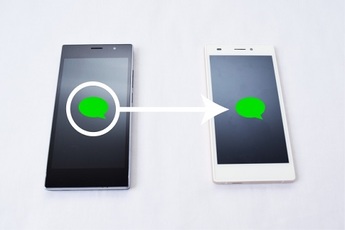 【iPhone機種変更】データ引き継ぎの事前準備・方法を解説
【iPhone機種変更】データ引き継ぎの事前準備・方法を解説 iPhoneの画面の明るさを極限まで暗くする方法!
iPhoneの画面の明るさを極限まで暗くする方法! iPhoneで留守電を設定する方法!利用方法を解説【ソフトバンク】
iPhoneで留守電を設定する方法!利用方法を解説【ソフトバンク】

























